
Garmin-G1000-Cessna-NAV III
.pdf
ГЛАВА 7 – НАВИГАЦИЯ
Информация по ВПП |
7.5 ИНФОРМАЦИЯ ПО ПЕРЕСЕЧЕНИЯМ |
1)На экране открыта страница информации по аэро- Выбор страницы с информацией по пересечениям порту. Нажмите на FMS, чтобы активировать курсор.
2)Поверните большую ручку FMS, чтобы поместить курсор в поле идентификатора ‘RUNWAYS’.
3)Поверните маленькую ручку FMS в направлении зеленой стрелки, чтобы показать следующую ВПП для выбранного аэропорта. Продолжайте поворачивать маленькую ручку FMS, чтобы выбрать необходимую ВПП.
4)Чтобы убрать мигающий курсор, нажмите на FMS.
Информация по частоте
1)На экране открыта страница информации по аэропорту. Нажмите на FMS, чтобы активировать курсор.
2)Поверните большую ручку FMS, чтобы передвинуть курсор в окно частот (Frequencies box).
3)Поверните любую ручку FMS, чтобы пролистать список и поместить курсор на нужную частоту. Если какаялибо частота из списка имеет ограничения по высоте или сектору, то перед частотой помещается информационный знак (‘i’). Нажмите на клавишу ENT, чтобы просмотреть информацию. Следующая информация может отображаться рядом со значением частоты:
•‘TX’ – только передача
•‘RX’ – только прием
•‘PT’ – временная частота
4)Нажмите на клавишу ENT, чтобы поместить выбранную частоту в поле ожидания окна COM или NAV.
5)Чтобы убрать курсор, нажмите на FMS.
1)Поверните большую ручку FMS, чтобы выбрать группу страниц ‘WPT’.
2)Поверните маленькую ручку FMS, чтобы выбрать вторую прямоугольную иконку страницы.
Рисунок 7-55. Страница с информацией по пересечениям.
Доступ к информации по пересечениям
1)На экране отображена страница с информацией по пересечениям; нажмите на FMS, чтобы активировать курсор.
2)Введите идентификатор пересечения и нажмите на клавишу ENT.
3)Нажмите на FMS, чтобы убрать мигающий курсор.
190-00384-08 Изменение А |
Garmin G1000: Справочное руководство для Cessna Nav III |
121 |
Неявляетсяофициальнымпереводом.Документнеможетбытьиспользовандлялетнойэксплуатации

ГЛАВА 7 – НАВИГАЦИЯ
7.6 ИНФОРМАЦИЯ ПО ОПРС (NDB) |
7.7 ИНФОРМАЦИЯ ПО ВОР (VOR) |
|
Рисунок 7-56. Информационная страница ОПРС |
|
Рисунок 7-57. Информационная страница VOR. |
|
(Отдельной приводной радиостанции). |
|
|
Выбор информационной страницы ОПРС |
Выбор информационной страницы VOR |
||
1) |
Поверните большую ручку FMS, чтобы выбрать группу |
1) |
Поверните большую ручку FMS, чтобы выбрать группу |
|
страниц ‘WPT’. |
|
страниц ‘WPT’. |
2) |
Поверните маленькую ручку FMS, чтобы выбрать |
2) |
Поверните маленькую ручку FMS, чтобы выбрать |
|
третью прямоугольную иконку страницы. |
|
четвертую прямоугольную иконку страницы. |
Просмотр информации по отдельной ОПРС |
Доступ к информации по ВОР (VOR) |
||
1)На экране открыта информационная страница NDB; нажмите на FMS, чтобы активировать курсор.
2)Поверните большую ручку FMS, чтобы выделить поле нужного выбора (идентификатор, имя или ближайший аэропорт).
3)Введите идентификатор, имя или город, и нажмите на клавишу ENT.
4)Нажмите на FMS, чтобы убрать мигающий курсор.
1)На экране открыта информационная страница VOR; нажмите на FMS, чтобы активировать курсор.
2)Поверните большую ручку FMS, чтобы выделить поле нужного выбора (идентификатор, имя или ближайший город).
3)Введите идентификатор, имя или город, и нажмите на клавишу ENT.
4)Сейчас на экране выделено поле ‘FREQUENCY’. При необходимости нажмите на клавишу ENT, чтобы поместить частоту в резервное поле приемника NAV.
5)Нажмите на FMS, чтобы убрать мигающий курсор.
122 |
Garmin G1000: Справочное руководство для Cessna Nav III |
190-00384-08 Изменение А |
Неявляетсяофициальнымпереводом.Документнеможетбытьиспользовандлялетнойэксплуатации

7.8ИНФОРМАЦИОННАЯ СТРАНИЦА ПОЛЬЗОВАТЕЛЬСКИХ ТОЧЕК МАРќРУТА
См. Главу Планирование Полета для получения информации по созданию и модификации точек маршрута, определяемых пользователем.
7.9БЛИЖАЙќИЕ АЭРОПОРТЫ
Рисунок 7-58. Страница ближайших аэропортов.
Информация о ближайших аэропортах на экране MFD
Выбор страницы с ближайшими аэропортами
1)Поверните большую ручку FMS, чтобы выбрать группу страниц ‘NRST’.
2)Поверните маленькую ручку FMS, чтобы выбрать первую прямоугольную иконку страницы.
На экране будет показан ближайший аэропорт к текущему положению воздушного судна.
ГЛАВА 7 – НАВИГАЦИЯ
Информация о конкретном аэропорте
1)На экране открыта страница Ближайшие Аэропорты; нажмите на сенсорную клавишу APT, чтобы поместить курсор в поле ‘NEAREST AIRPORTS’. Система выделяет первый аэропорт среди ближайших аэропортов.
2)Поверните любую ручку FMS, чтобы выделить нужный аэропорт.
3)Нажмите на FMS, чтобы убрать мигающий курсор.
Информация по ВПП для выбранного аэропорта
1)На экране открыта страница Ближайшие Аэропорты; нажмите на сенсорную клавишу RNWY, чтобы поместить курсор в поле ‘RUNWAYS’.
2)Поверните маленькую ручку FMS, чтобы выбрать требуемую ВПП.
3)Нажмите на FMS, чтобы убрать мигающий курсор.
Быстрая настройка приемопередатчика COM на частоту ближайшего аэропорта
1)На экране открыта страница Ближайшие Аэропорты; нажмите на сенсорную клавишу FREQ, чтобы поместить курсор в поле ‘REQUENCIES’.
2)Поверните любую ручку FMS, чтобы выбрать нужную частоту.
3)Нажмите на клавишу ENT. Выбранная частота помещается в поле резервной частоты COM.
4)Нажмите на клавишу Frequency Transfer, чтобы поместить частоту в активное поле.
5)Нажмите на FMS, чтобы убрать мигающий курсор.
190-00384-08 Изменение А |
Garmin G1000: Справочное руководство для Cessna Nav III |
123 |
Неявляетсяофициальнымпереводом.Документнеможетбытьиспользовандлялетнойэксплуатации

ГЛАВА 7 – НАВИГАЦИЯ
Информация о ближайших аэропортах |
7.10 БЛИЖАЙќИЕ ПЕРЕСЕЧЕНИЯ |
||||||||||
на экране PFD |
|
||||||||||
|
|
|
|
Пеленг TO Расстояние |
|
||||||
Символ аэропорта |
|
|
|
|
|
|
|
|
|
||
|
|
|
|
|
|
|
|
|
|||
Идентификатор |
|
|
|
|
|
|
|
|
|
Длинна ВПП |
|
|
|
|
|
|
|
|
|
||||
|
|
|
|
|
|
|
|||||
|
|
|
|
|
|
|
|
|
|
|
|
|
|
|
|
|
|
|
|
|
|
|
|
Первичная частота COM
Рисунок 7-59. Окно ближайших аэропортов (Nearest Airports).
Нажмите на сенсорную клавишу NRST, чтобы открыть окно ближайших аэропортов на экране PFD.
Просмотр информации о конкретном |
|
Рисунок 7-60. Страница ближайших пересечений. |
|
аэропорте в списке |
|
||
|
|
||
|
|
Выбор страницы ближайших пересечений |
|
1) |
На экране открыто окно Ближайшие Аэропорты; |
|
|
|
поверните любую ручку FMS, чтобы поместить курсор |
1) |
Поверните большую ручку FMS, чтобы выбрать группу |
|
на нужный идентификатор аэропорта. |
|
страниц ‘NRST’. |
2) |
Нажмите на клавишу ENT, чтобы открыть информацию |
2) |
Поверните маленькую ручку FMS, чтобы выбрать |
|
по аэропорту. |
|
вторую прямоугольную иконку страницы. |
3) |
Повторно нажмите на клавишу ENT (курсор находится |
|
|
|
на ‘BACK’), чтобы вернуться к списку. |
Просмотр информации по ближайшему |
|
|
|
пересечению |
|
Загрузка частоты COM аэропорта |
|
|
|
в активный COM |
1) |
На экране открыта страница Ближайшие пересече- |
|
|
|
|
ния; нажмите на FMS, чтобы активировать курсор. |
1) |
На экране открыто окно Ближайшие Аэропорты; по- |
2) |
Поверните любую ручку FMS, чтобы выбрать нужное |
|
верните любую ручку FMS, чтобы поместить курсор на |
|
пересечение. |
|
нужную частоту аэропорта, показанную в окне. |
3) |
Нажмите на FMS, чтобы убрать мигающий курсор. |
2)Нажмите на клавишу ENT и выбранная частота помещается в поле резервной частоты COM.
3)Нажмите на клавишу Frequency Transfer, чтобы сделать данную частоту активной частотой.
124 |
Garmin G1000: Справочное руководство для Cessna Nav III |
190-00384-08 Изменение А |
Неявляетсяофициальнымпереводом.Документнеможетбытьиспользовандлялетнойэксплуатации

ГЛАВА 7 – НАВИГАЦИЯ
7.11 БЛИЖАЙќАЯ ОПРС (NDB) |
7.12 БЛИЖАЙќИЙ ВОР (VOR) |
Рисунок 7-61. Страница ближайшей ОПРС (NDB). Рисунок 7-62. Страница ближайшего ВОР (VOR).
Выбор страницы ближайшей ОПРС |
Выбор страницы ближайшего ВОР (VOR) |
||
1) |
Поверните большую ручку FMS, чтобы выбрать группу |
1) |
Поверните большую ручку FMS, чтобы выбрать группу |
|
страниц ‘NRST’. |
|
страниц ‘NRST’. |
2) |
Поверните маленькую ручку FMS, чтобы выбрать |
2) |
Поверните маленькую ручку FMS, чтобы выбрать |
|
третью прямоугольную иконку страницы. |
|
четвертую прямоугольную иконку страницы. |
Доступ к информации по конкретной ОПРС
1)На экране открыта страница Ближайшая ОПРС; нажмите на FMS, чтобы активировать курсор.
2)Поверните любую ручку FMS, чтобы выбрать нужную ОПРС. Остальная информация на странице по ближайшей ОПРС относится к выбранной ОПРС.
3)Нажмите на FMS, чтобы убрать мигающий курсор.
Просмотр информации по ближайшему ВОР (VOR)
1)На экране открыта страница ближайшего ВОР; нажмите на сенсорную клавишу VOR, чтобы поместить курсор в окно ‘NEAREST VOR’.
2)Поверните любую ручку FMS, чтобы выбрать ВОР.
3)Нажмите на FMS, чтобы убрать мигающий курсор.
Выбор и загрузка частоты ВОР (VOR)
1)На экране открыта страница ближайшего ВОР; нажмите на сенсорную клавишу FREQ, чтобы выделить частоту ВОР в поле ‘FREQUENCY’.
190-00384-08 Изменение А |
Garmin G1000: Справочное руководство для Cessna Nav III |
125 |
Неявляетсяофициальнымпереводом.Документнеможетбытьиспользовандлялетнойэксплуатации
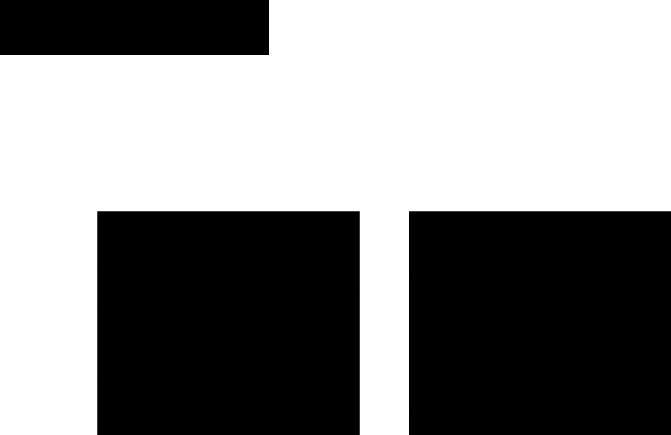
ГЛАВА 7 – НАВИГАЦИЯ
1)Нажмите на клавишу ENT. Выбранная частота ВОР помещается в поле резервной частоты NAV.
2)Нажмите на клавишу FMS, чтобы убрать мигающий курсор.
7.13БЛИЖАЙќАЯ ПОЛЬЗОВАТЕЛЬСКАЯ ТОЧКА МАРќРУТА
2)Поверните любую ручку FMS, чтобы выбрать необходимую точку маршрута. Оставшаяся информация на странице ближайших пользовательских точек маршрута относится к выбранной ближайшей пользовательской точке маршрута.
3)Нажмите на FMS, чтобы убрать мигающий курсор.
7.14БЛИЖАЙќИЕ ЧАСТОТЫ
Рисунок 7-63. Страница ближайших пользовательских |
Рисунок 7-64. Страница ближайших частот. |
точек маршрута. |
|
Выбор страницы ближайших |
Выбор страницы ближайших частот |
||
пользовательских точек маршрута |
|
|
|
|
|
1) |
Поверните большую ручку FMS, чтобы выбрать группу |
1) |
Поверните большую ручку FMS, чтобы выбрать группу |
|
страниц ‘NRST’. |
|
страниц ‘NRST’. |
2) |
Поверните маленькую ручку FMS, чтобы выбрать |
2) |
Поверните маленькую ручку FMS, чтобы выбрать |
|
шестую прямоугольную иконку страницы. |
|
пятую прямоугольную иконку страницы. |
|
|
|
|
Выбор и загрузка частоты ближайших ARTCC |
|
Выбор ближайшей пользовательской |
(маршрутный пункт УВД), FSS (станция |
||
точки маршрута |
службы обеспечения полетов) или WX |
||
|
|
(метеорологическая служба) |
|
1)На экране открыта страница ближайших пользователь-
|
ских точек маршрута; нажмите на FMS, чтобы активиро- |
1) |
На экране открыта страница Ближайших частот; |
|
|
вать курсор. Если какие-либо пользовательские точки |
|
нажмите на сенсорную клавишу ARTCC, FSS или WX, |
|
|
маршрута, которые были ранее введены, находятся на |
|
чтобы поместить курсор в соответствующее поле. |
|
|
расстоянии 200 nm, то они отображаются, причем бли- |
2) |
Поверните ручки FMS, чтобы выбрать необходимую |
|
|
жайшие из них помещаются первыми в списке. |
|
службу или частоту. |
|
126 |
Garmin G1000: Справочное руководство для Cessna Nav III |
190-00384-08 Изменение А |
||
Неявляетсяофициальнымпереводом.Документнеможетбытьиспользовандлялетнойэксплуатации

3)Нажмите на клавишу ENT, чтобы загрузить частоту в резервное поле частоты COM.
4)Нажмите на FMS, чтобы убрать мигающий курсор.
7.15БЛИЖАЙќЕЕ ВОЗДУќНОЕ ПРОСТРАНСТВО
Рисунок 7-65. Страница ближайшего воздушного пространства.
ГЛАВА 7 – НАВИГАЦИЯ
текущим.курсом,.воздушное.судно.войдет.в.данное. воздушное.пространство,.то.на.экране.появляется.
уведомление.‘Ahead.<.2.nm’
•. Если.воздушное.судно.находится.на.расстоянии.двух. морских.миль.от.воздушного.пространства,.и.следуя. текущим.курсом,.воздушное.судно.не.войдет.в.данное. воздушное.пространство,.то.на.экране.появляется.
уведомление.‘Within.2.nm’.
•. Если.воздушное.судно.вошло.в.воздушное.пространство,.то.на.экране.появляется.сообщение.‘Inside’
Просмотр дополнительной информации по внесенному в список воздушному пространству
1)На экране открыта страница Ближайшее воздушное пространство; нажмите на FMS, чтобы активировать курсор.
2)Поверните большую ручку FMS, чтобы просмотреть список и выделить нужное воздушное пространство.
3)Нажмите на сенсорную клавишу ALERTS, чтобы поместить курсор в поле ‘AIRSPACE ALERTS’.
4)Поверните любую ручку FMS, чтобы выбрать нужное воздушное пространство.
5)Нажмите на FMS, чтобы убрать мигающий курсор.
Выбор страницы ближайшего |
Просмотр и быстрая загрузка частоты для УВД |
||
воздушного пространства |
|
|
|
|
|
1) |
На экране открыта страница Ближайшее воздушное |
1) |
Поверните большую ручку FMS, чтобы выбрать группу |
|
пространство; нажмите на сенсорную клавишу FREQ, |
|
страниц ‘NRST’. |
|
чтобы поместить курсор в поле ‘FREQUENCIES’. |
2) |
Поверните маленькую ручку FMS, чтобы выбрать |
2) |
Поверните любую ручку FMS, чтобы выбрать нужную |
|
седьмую прямоугольную иконку страницы. |
|
частоту. |
|
|
3) |
Нажмите на клавишу ENT, чтобы загрузить частоту в |
Окно уведомляющих сообщений |
|
резервное поле частоты COM. |
|
по воздушному пространству |
4) |
Нажмите на FMS, чтобы убрать мигающий курсор. |
|
•. Если.следуя.запланированному.курсу.воздушное.судно. входит.в.воздушное.пространство.в.течение.следующих. десяти.минут,.то.на.экране.появляется.уведомление.
‘Ahead’.(впереди)
•. Если.воздушное.судно.находится.на.расстоянии.двух. морских.миль.от.воздушного.пространства,.и.следуя.
190-00384-08 Изменение А |
Garmin G1000: Справочное руководство для Cessna Nav III |
127 |
Неявляетсяофициальнымпереводом.Документнеможетбытьиспользовандлялетнойэксплуатации

ГЛАВА 7 – НАВИГАЦИЯ
128 |
Garmin G1000: Справочное руководство для Cessna Nav III |
190-00384-08 Изменение А |
Неявляетсяофициальнымпереводом.Документнеможетбытьиспользовандлялетнойэксплуатации

ГЛАВА 8. ПЛАНИРОВАНИЕ ПОЛЕТА
Следующие главы относятся к Многофункцио-
нальному дисплею, если не оговорено иное
8.1ОПРЕДЕЛЯЕМЫЕ ПОЛЬЗОВАТЕЛЕМ ТОЧКИ МАРќРУТА
Рисунок 8-1. Информационная страница, определяемых пользователем точек маршрута (WPT).
Выбор информационной страницы пользовательских точек маршрута
1)Поверните большую ручку FMS, чтобы выбрать группу страниц ‘WPT’.
2)Поверните маленькую ручку FMS, чтобы выбрать пятую прямоугольную иконку страницы.
Создать точку маршрута нового пользователя
1)В окне отображается информационная страница WPT. Нажмите на клавишу NEW. В месте текущего расположения воздушного судна создается точка маршрута.
2)Поверните маленькую ручку FMS, чтобы внести первую букву имени точки маршрута.
ГЛАВА 8 – ПЛАНИРОВАНИЕ ПОЛЕТА
3)Поверните большую ручку FMS, чтобы передвинуть курсор в поле следующей буквы.
4)Повторяйте шаги 2 и 3, пока не введете желаемое имя.
5)Нажмите на клавишу ENT.
6)Снова нажмите на клавишу ENT, чтобы принять идентификатор новой точки маршрута.
7)Курсор находится в поле ‘REFERENCE WAYPOINT’S’ (справочные точки маршрута). При необходимости точка маршрута может быть определена справочной точкой маршрута. Поверните ручки FMS, чтобы ввести координаты положения или азимут и расстояние от справочной точки маршрута.
8)Нажмите на FMS, чтобы убрать мигающий курсор.
Модификация точки маршрута пользователя
1)В окне отображается информационная страница WPT. Нажмите на кнопку FMS, чтобы активировать курсор.
2)Поверните большую ручку FMS, чтобы передвинуть курсор на требуемое поле и поверните маленькую ручку FMS, чтобы внести изменения.
3)Нажмите на клавишу ENT, чтобы принять изменения.
4)Нажмите на FMS, чтобы убрать мигающий курсор.
Удаление точки маршрута пользователя
1)Выберите информационную страницу точки маршрута пользователя и нажмите на клавишу MENU, чтобы отобразить опции информационной страницы WPT или нажмите на клавишу DELETE.
2)Поверните большую ручку FMS, чтобы выбрать ‘Delete User Waypoint’ (удалить точку маршрута пользователя) и нажмите на клавишу ENT. На экране будет отобра-
жено сообщение: ‘Would you like to delete the user waypoint’ (вы хотите удалить точку маршрута пользователя?) При выделенной опции ‘Yes’ нажмите на клавишу ENT.
190-00384-08 Изменение А |
Garmin G1000: Справочное руководство для Cessna Nav III |
129 |
Неявляетсяофициальнымпереводом.Документнеможетбытьиспользовандлялетнойэксплуатации

ГЛАВА 8 – ПЛАНИРОВАНИЕ ПОЛЕТА
Создание точки маршрута на странице навигационной карты
1)В окне отображена страница навигационной карты. Нажмите на джойстик, чтобы активировать функцию панорамирования. Указатель цели отображается на текущем положении воздушного судна.
2)Нажмите на джойстик, чтобы поместить указатель в требуемое положение.
3)Нажмите на клавишу ENT. Информационная страница WPT отображается с зарегистрированной позицией. Если указатель внутри окна «воздушные трассы», то появится диалоговое окно с двумя опциями: обзор информации по воздушным трассам или создание точки маршрута.
4)Поверните ручку FMS, чтобы выбрать имя точки маршрута.
5)Нажмите на клавишу ENT, чтобы принять выбранное имя. Выделено первое поле справочной точки маршрута.
6)Если требуется, поверните ручку FMS, чтобы ввести идентификатор справочной точки маршрута, а также азимут и расстояние до справочной точки маршрута. Нажмите на клавишу ENT, чтобы принять выбор.
7)Нажмите на FMS, чтобы убрать мигающий курсор или нажмите на клавишу GO BACK, чтобы вернуться к карте.
8.2Визуальное
отображениеактивного планаполета
Рисунок 8-2. Окно активного плана полета в PFD.
Рисунок 8-3. Страница активного плана полета в MFD
(Active Flight Plan).
1)Нажмите на клавишу FPL.
8.3АКТИВАЦИЯ СОХРАНЕННОГО ПЛАНА ПОЛЕТА
1)Нажмите на клавишу FPL и поверните маленькую ручку FMS, чтобы отобразить Каталог плана полетов
(Flight Plan Catalog).
Рисунок 8-4. Страница каталога плана полетов.
2)Нажмите на FMS, чтобы активировать курсор.
3)Поверните большую ручку FMS, чтобы выделить требуемый план полета, и нажмите на клавишу ACTIVE.
4)С выделенной опцией ‘OK’ нажмите на клавишу ENT, чтобы активировать план полета. Для отмены активации плана полета поверните большую ручку FMS, чтобы выделить опцию ‘CANCEL’ (отмена), и нажмите на клавишу ENT.
130 |
Garmin G1000: Справочное руководство для Cessna Nav III |
190-00384-08 Изменение А |
Неявляетсяофициальнымпереводом.Документнеможетбытьиспользовандлялетнойэксплуатации
